- Jeśli otrzymasz Skok napięcia w porcie USB ostrzeżenie, po którym ten ostatni przestaje działać, sprawy mogą być poważne.
- Najpierw kliknij Resetuj w oknie ostrzeżenia i pozwól systemowi Windows zająć się procesem naprawy.
- Jeśli to nie zadziała, może pomóc aktualizacja sterownika USB.

XZAINSTALUJ KLIKAJĄC POBIERZ PLIK
To oprogramowanie naprawi typowe błędy komputera, ochroni Cię przed utratą plików, złośliwym oprogramowaniem, awarią sprzętu i zoptymalizuje komputer w celu uzyskania maksymalnej wydajności. Napraw problemy z komputerem i usuń wirusy teraz w 3 prostych krokach:
- Pobierz narzędzie do naprawy komputera Restoro który jest dostarczany z opatentowanymi technologiami (patent dostępny) tutaj).
- Kliknij Rozpocznij skanowanie aby znaleźć problemy z systemem Windows, które mogą powodować problemy z komputerem.
- Kliknij Naprawić wszystko naprawić problemy mające wpływ na bezpieczeństwo i wydajność komputera
- Restoro zostało pobrane przez 0 czytelników w tym miesiącu.
Każde urządzenie podłączone do komputera wymaga zasilania, czy to klawiatura, mysz, czy głośniki. Ale jeśli nastąpi nagły wzrost, mogą one działać nieprawidłowo lub przestać działać. Wielu użytkowników napotkało ten błąd, gdy porty USB nie działały po skoku napięcia.
Ilekroć występuje przepięcie, zwykle otrzymujesz komunikat ostrzegający o tym i chroniący podłączone urządzenie przed wszelkiego rodzaju uszkodzeniami. Ale w niektórych przypadkach port USB przestaje działać po nim.
Dlatego konieczne jest zidentyfikowanie problemu i wyeliminowanie go, aby naprawić niedziałający port USB po problemie z przepięciem.
Co mam zrobić, jeśli port USB nie działa po przepięciu?
1. Postępuj zgodnie ze wskazówkami na ekranie
- Kiedy otrzymasz Skok napięcia w porcie USB ostrzeżenie, odłącz wszystkie urządzenia podłączone do komputera i kliknij Resetowanie przycisk.
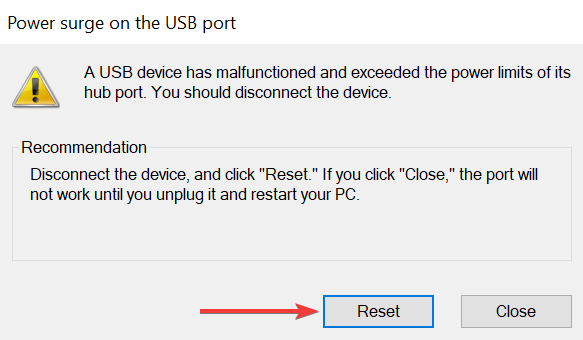
- Po zakończeniu procesu uruchom ponownie komputer, aby zmiany zaczęły obowiązywać.
Najprostszym wyjściem jest pozwolenie systemowi Windows na zajęcie się problemem. Możesz to zrobić, wykonując reset, zgodnie z zaleceniami. Po zakończeniu sprawdź, czy port USB nie działa po wyeliminowaniu problemu z przepięciami.
2. Zaktualizuj sterownik USB
- Naciskać Okna + S uruchomić Szukaj menu, wejdź Menadżer urządzeń w polu tekstowym i kliknij odpowiedni wynik wyszukiwania.
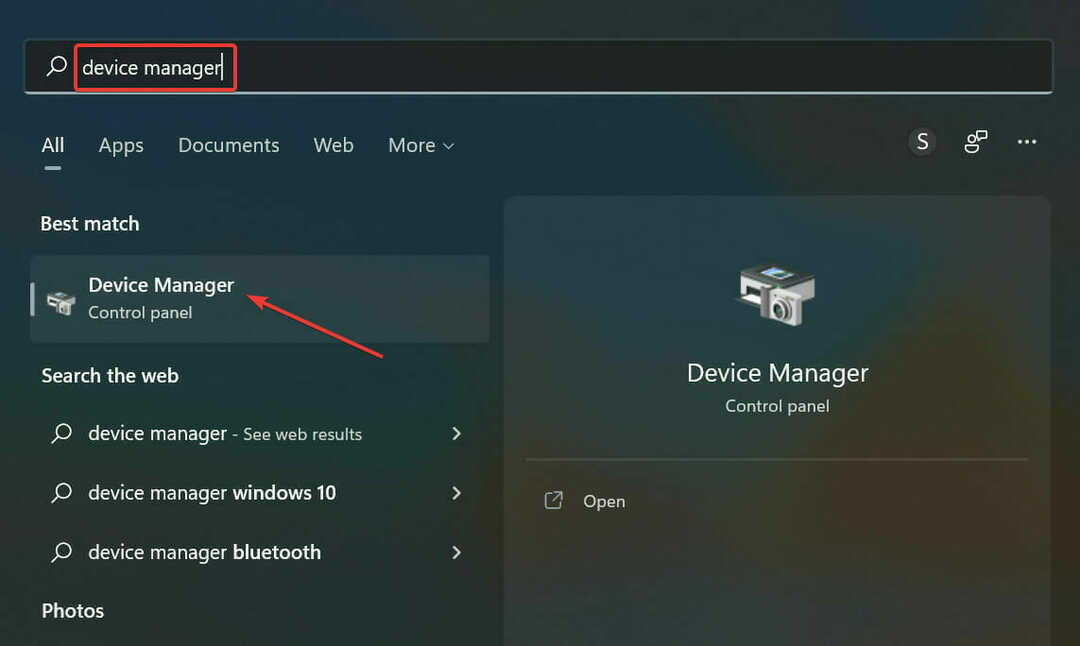
- Kliknij dwukrotnie na Kontroler uniwersalnej magistrali szeregowej wpis tutaj.
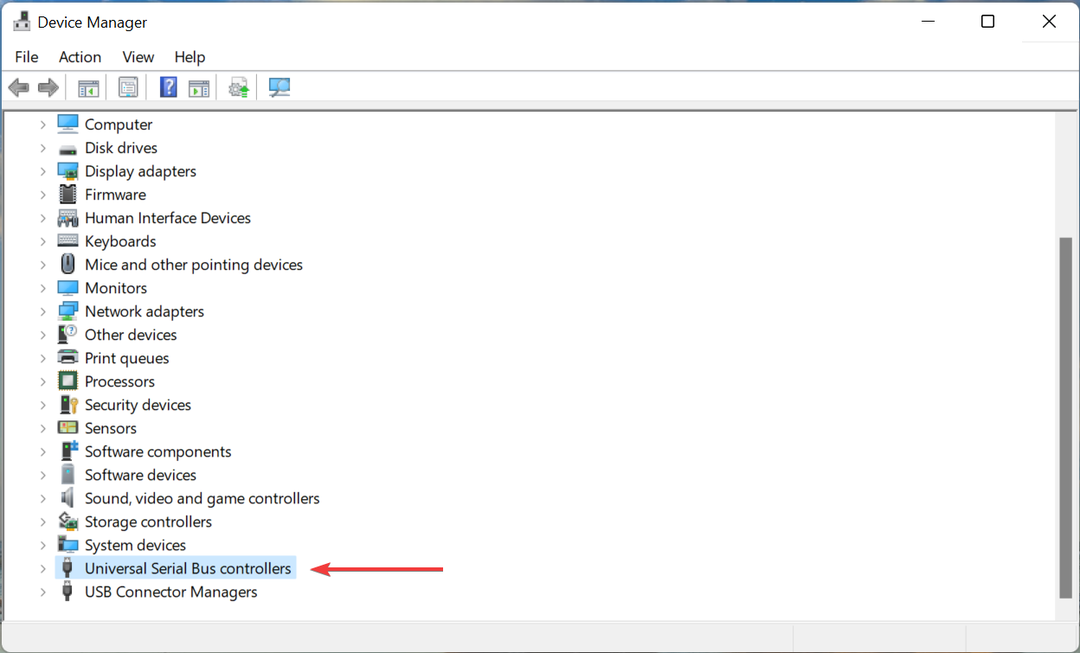
- Kliknij prawym przyciskiem myszy urządzenie portu USB i wybierz Uaktualnij sterownik z menu kontekstowego.
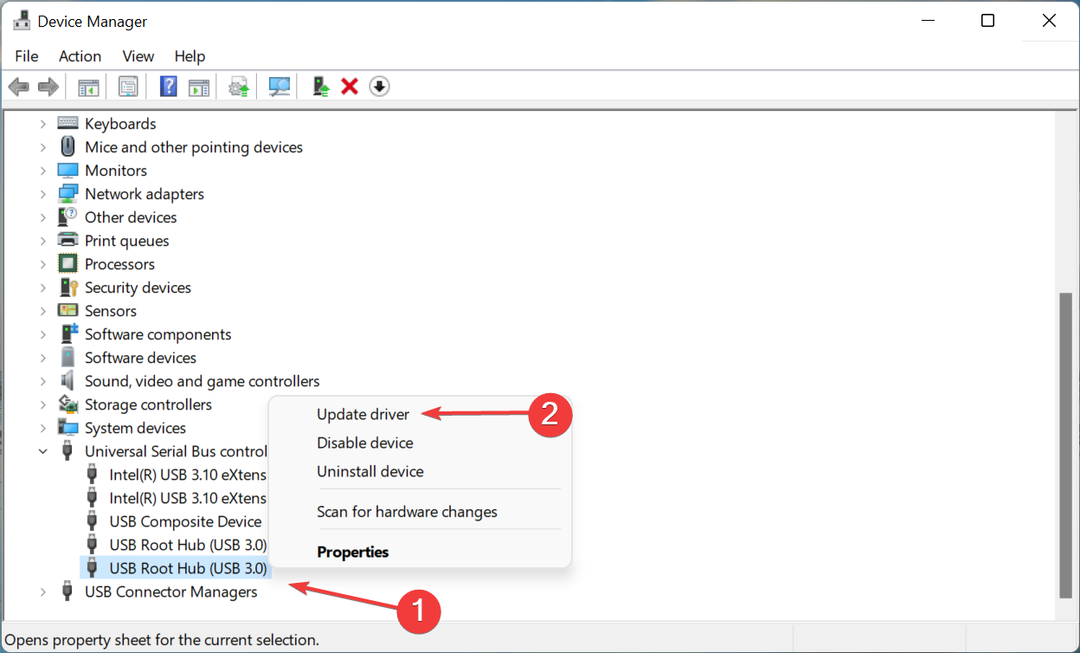
- Na koniec wybierz Wyszukaj automatycznie sterowniki z dwóch opcji w Zaktualizuj sterowniki okno.
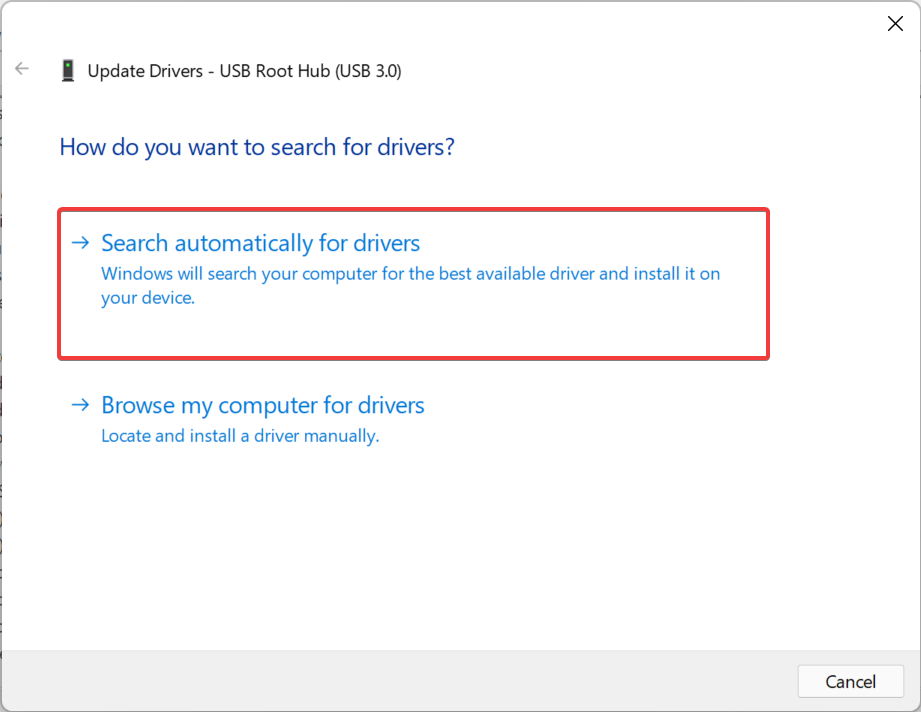
- Podobnie zaktualizuj wszystkie inne wymienione tutaj sterowniki portów USB.
Jeśli sterowniki są nieaktualne, ich aktualizacja może pomóc w naprawieniu niedziałającego portu USB po problemie z przepięciem. Są tu różne metody, a jeśli Menedżer urządzeń nie działa, możesz spróbować inne sposoby aktualizacji sterownika.
Jeśli brzmi to jak zbyt duży problem, zawsze możesz skorzystać z niezawodnej aplikacji innej firmy. Polecamy DriverFix, dedykowane narzędzie, które automatycznie zainstaluje najnowszą dostępną wersję wszystkich sterowników na Twoim komputerze.
⇒ Pobierz poprawkę sterownika
3. Uruchom wbudowane narzędzie do rozwiązywania problemów
- Naciskać Okna + R Wystrzelić Biegać, wklej następujące polecenie w polu tekstowym i albo naciśnij Wchodzić lub kliknij OK uruchomić Sprzęt i urządzenia narzędzie do rozwiązywania problemów.
msdt.exe -id DeviceDiagnostic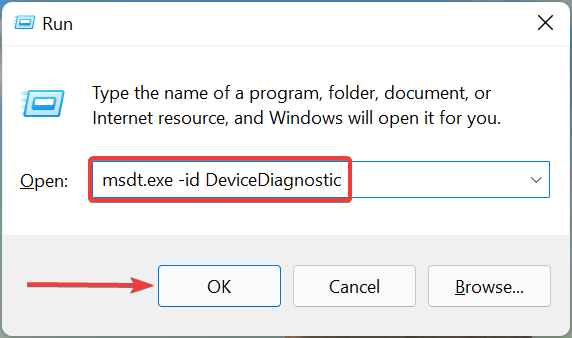
- Po uruchomieniu narzędzia do rozwiązywania problemów postępuj zgodnie z instrukcjami wyświetlanymi na ekranie, aby zakończyć proces.
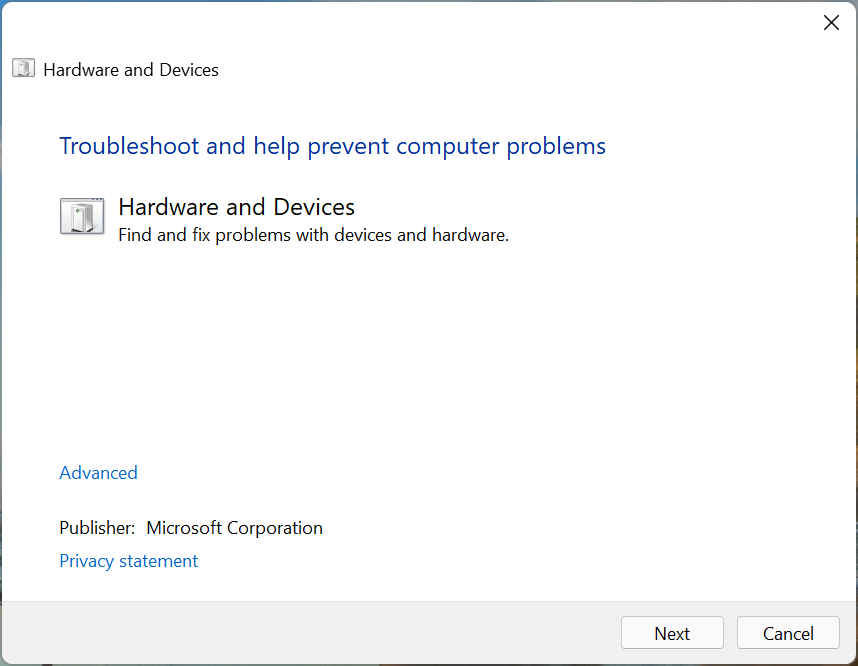
Wbudowane narzędzie do rozwiązywania problemów ze sprzętem i urządzeniami to łatwy sposób na automatyczne identyfikowanie i eliminowanie problemów, które powodują, że port USB nie działa po problemie z przepięciem.
4. Zabierz swój komputer do warsztatu
Jeśli wymienione tutaj metody nie działają w twoim przypadku, prawdopodobnie jest to problem ze sprzętem. Może to mieć związek z zasilaczem, wadliwym zewnętrznym urządzeniem peryferyjnym lub problemami z samym portem USB.
Chociaż możesz sprawdzić, a w niektórych przypadkach zidentyfikować wadliwy sprzęt, naprawa nie byłaby możliwa. Dlatego zalecamy zabranie komputera do warsztatu i sprawdzenie go przez technika.
Były to wszystkie sposoby rozwiązania problemów, które prowadzą do tego, że port USB nie działa po problemie z przepięciem. Również, sprawdź najlepsze koncentratory USB do ochrony komputera i podłączonych urządzeń przed przepięciami i zapobiegania takim błędom.
W razie gdyby Windows 11 nie rozpoznaje urządzeń USB, oto jak możesz to naprawić. To kolejny częsty błąd napotykany przez użytkowników, więc sprawdź rozwiązanie.
Powiedz nam, która poprawka zadziałała dla Ciebie w sekcji komentarzy poniżej.
 Nadal masz problemy?Napraw je za pomocą tego narzędzia:
Nadal masz problemy?Napraw je za pomocą tego narzędzia:
- Pobierz to narzędzie do naprawy komputera ocenione jako świetne na TrustPilot.com (pobieranie rozpoczyna się na tej stronie).
- Kliknij Rozpocznij skanowanie aby znaleźć problemy z systemem Windows, które mogą powodować problemy z komputerem.
- Kliknij Naprawić wszystko rozwiązać problemy z opatentowanymi technologiami (Ekskluzywny rabat dla naszych czytelników).
Restoro zostało pobrane przez 0 czytelników w tym miesiącu.


